
Googleアナリティクスから自分のPCからのアクセスを除外したい。
他のサイトを見ながら試してみたけど、自分のPCからのアクセスを除外できなかった
のような悩みをもっている人に向けて記事を書きました。
この記事では、旧アナリティクス(UA)と新アナリティクス(GA4)両方とも設定できるように紹介しています。
また、「他のサイトを見ながら『12.345.678.123』のようなIPアドレス(IPv4)を打ち込んだけど、除外できなかった」という方の悩みも解決できます。
記事を読み終わると、自分のPCからのアクセスの除外に成功し、Googleアナリティクスで正確に分析ができるようになりますよ。
Googleアナリティクスから自分のアクセスを除外する方法(GA4)
自分のPCからのアクセスを除外するためには、次の3ステップを踏みます。
- IPアドレスを確認
- GoogleアナリティクスにIPアドレスを入力
- 除外されているか確認
IPアドレスには、次の2つの種類があります。
- IPv4(12.345.678.123のような数字)
- IPv6(111a:222b:333c:444d:555e:666f:777g:888hのような数字)
今使っているPCが、IPv4とIPv6のどっちに接続されているかによって、入力する数値を変えなければなりません。
もし、「別のサイトでCMANのIPアドレスを入力したけどうまくいかなかった」という方は『IPv6』に接続されていることが考えられます。
その点も確認しながら、設定を進めていきましょう。
step
1IPアドレスを確認する
まずは、「あなたの IPv6 接続性をテストしましょう」にアクセスをします▼
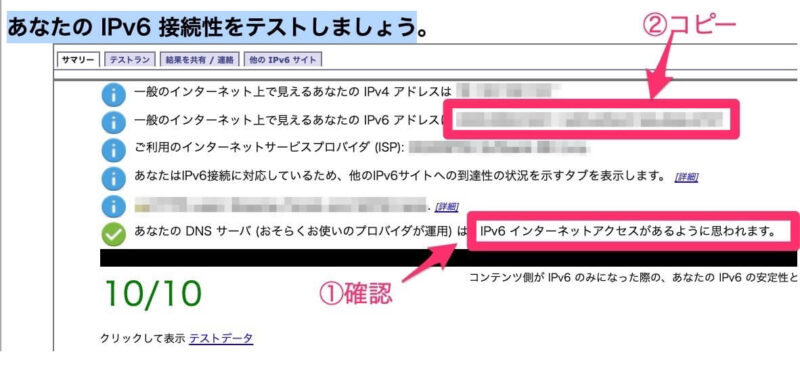
一番下に表示されている「あなたのDNSサーバ(おそらくお使いのプロバイダが運用)はIPv○インターネットアクセスがあるように思われます。」の部分を確認します。
「IPv6」の人は、上から2行目のアドレスをコピー(『111a:222b:333c:444d:555e:666f:777g:888h』のような文字列)
「IPv4」の人は、1行目のアドレスをコピーしましょう。(『12.345.678.123』のような文字列)
step
2GoogleアナリティクスにIPアドレスを入力
Googleアナリティクスにログインして、GA4になっているか確認▼

『管理』→『データストリーム』の順でクリック▼
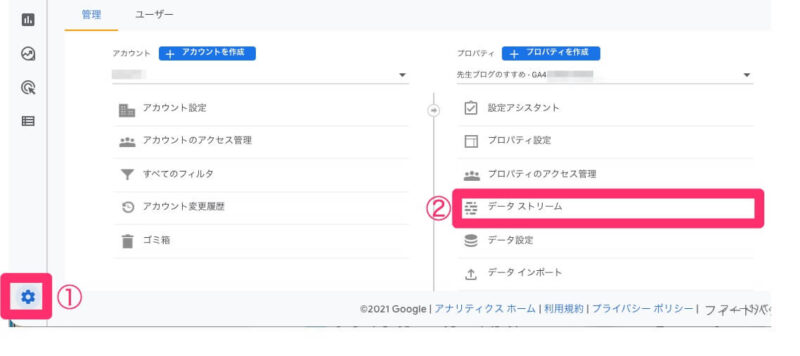
自分のURLをクリック▼

タグ付けの詳細設定をクリック▼
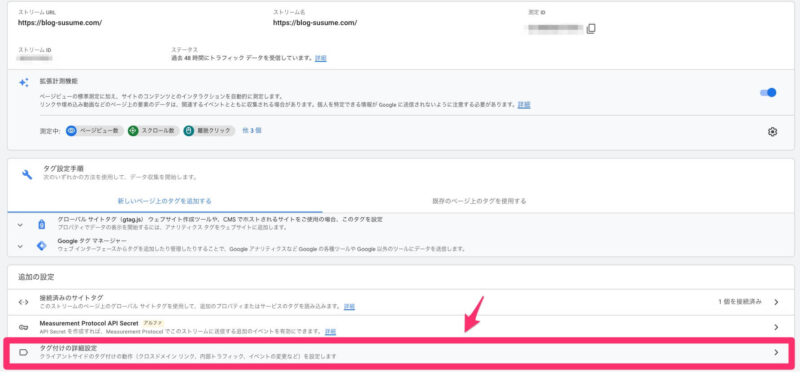
内部トラフィックの定義をクリック▼
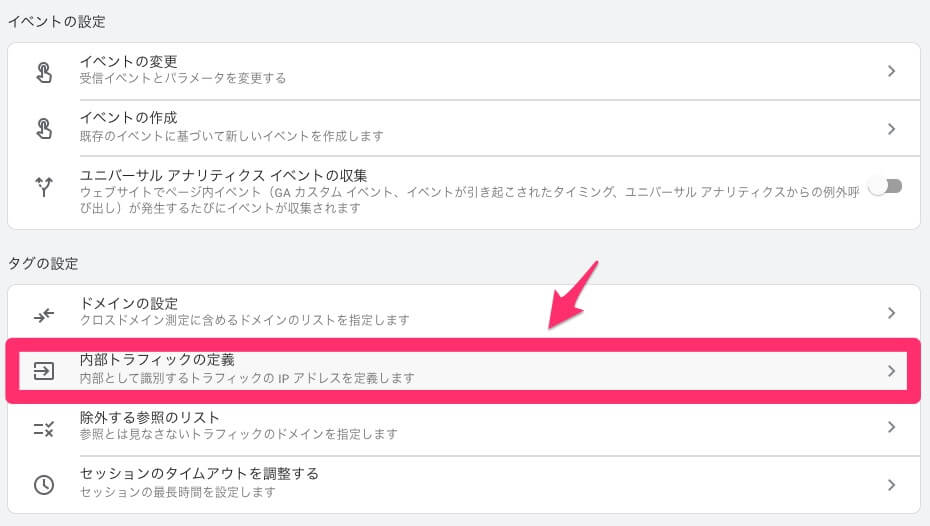
作成をクリック▼
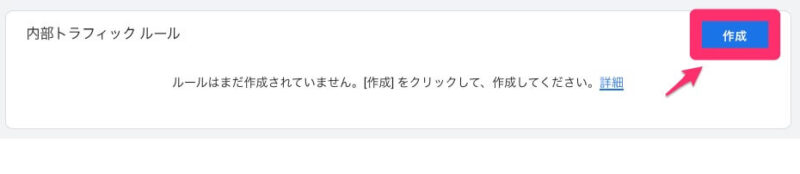
ここからIPv6の人とIPv4の人で、入力の方法が変わります▼
IPv6の人
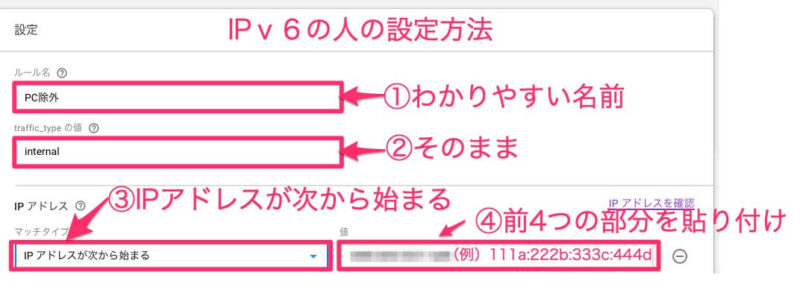
| ①ルール名 | わかりやすい名前をつける (私は『PC除外』にしています) |
| ②traffic_type | 『internal』のままでOK |
| ③マッチタイプ | 『IPアドレスが次から始まる』を選ぶ |
| ④値 | 先ほどコピーしたIPv6の数値のうち、前半の4つの部分の値を入力する 例えば、『111a:222b:333c:444d:555e:666f:777g:8888h』だった場合は111a:222b:333c:444dの部分を入力すればOK |
入力が終わったら、右上の『作成』をクリックしましょう。
IPv4の人は、『IPアドレス』の部分を以下のように入力しましょう▼
IPv4の人
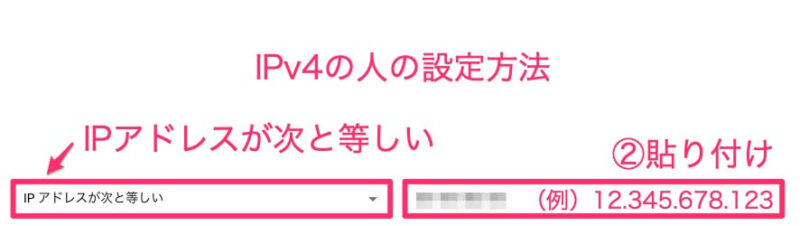
| ①マッチタイプ | IPアドレスが次と等しい |
| ②値 | 先ほどコピーしたIPv4のアドレスを貼り付ける (例)12.345.678.123 |
入力が終わったら、右上の『作成』をクリックしましょう。
以下の画面になったらOKです。『内部トラフィックの定義』の左の✕をクリックして画面を消しましょう▼
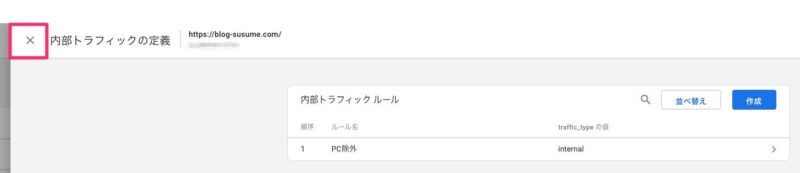
左下の『設定』→『データ設定』→『データフィルタ』の順でクリック▼
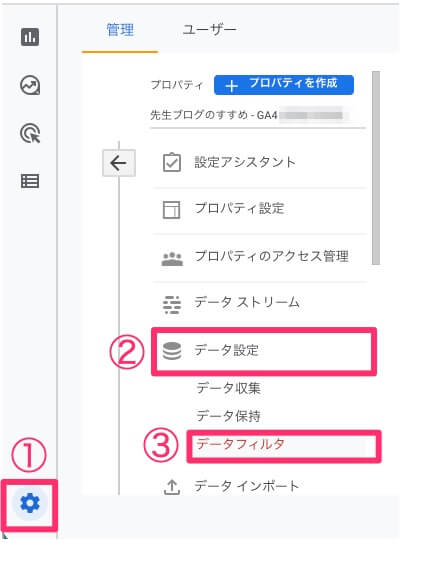
右のオプション『︙』→『フィルタを有効にする』をクリック▼
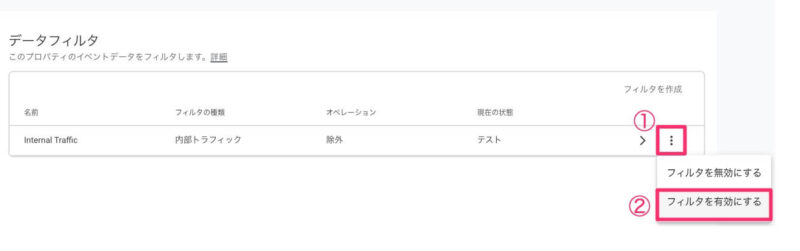
『フィルタを有効にする』をクリック▼


本質的に破壊的な操作…という表現にビビるけど、ポチッと押そう!
これで、自分のPCからのアクセスを除外できるようになりました。
除外できているかどうかを確認してみましょう。
step
3アクセスが除外されているか確認する
ワードプレスにログインして、左上の『サイトを表示』をクリック▼
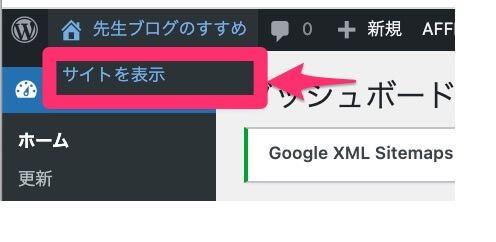
自分のサイトを表示させたあと、Googleアナリティクスの画面にいき『リアルタイム』をクリック。
過去30分のユーザーが『0』だったら成功です▼
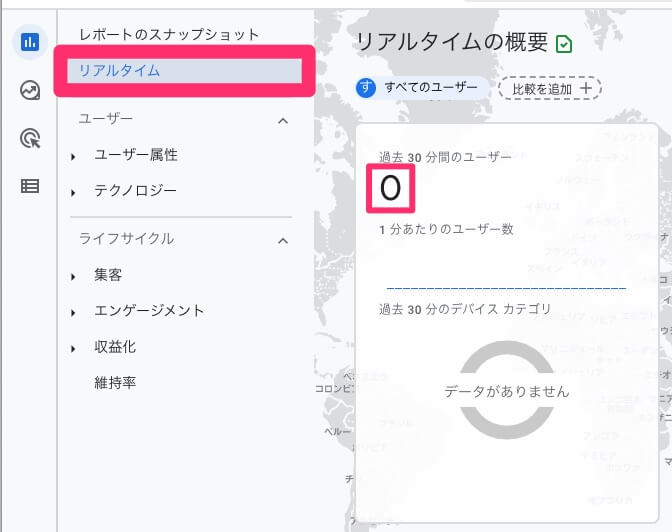

できた〜!

UA(旧アナリティクス)の方の設定もしていこう!
除外されない場合
自分のアクセスが除外されない場合は、IPv6とIPv4の両方の数値を登録しましょう。
『管理』→『データストリーム』→『自分のURL』→『タグ付けの詳細設定』→『内部トラフィックの定義』の順でクリックし、
編集マーク(鉛筆のアイコン)をクリック▼
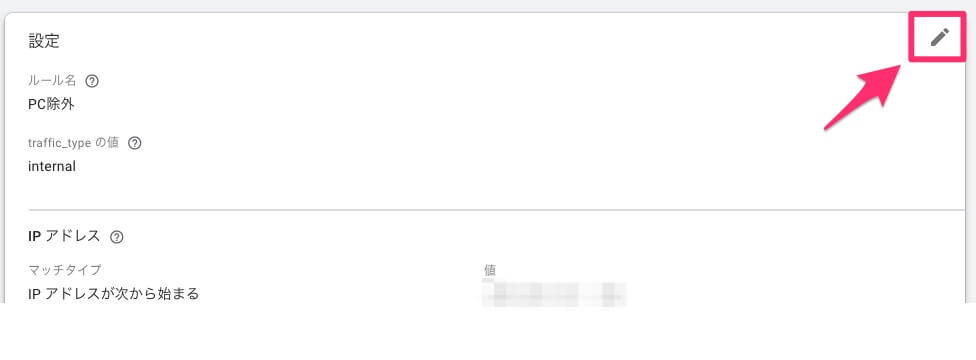
『条件を追加』をクリック▼

IPv4とIPv6の両方を記入しましょう▼
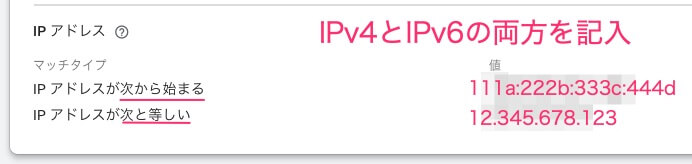
| IPv6 | 『IPアドレスが次から始まる』を選び、前の4つの部分を入力 例えば、『111a:222b:333c:444d:555e:666f:777g:8888h』だった場合は111a:222b:333c:444dの部分を入力すればOK |
| IPv4 | 『IPアドレスが次と等しい』を選び、IPアドレスを入力 (例)12.345.678.123 |
保存してから、除外されたか確認してみましょう。
Googleアナリティクスから自分のアクセスを除外する方法(UA)
UA(旧アナリティクス)の場合も、手順は次の3ステップです。
- IPアドレスを確認
- GoogleアナリティクスにIPアドレスを入力
- 除外されているか確認
step
1IPアドレスを確認する
「あなたの IPv6 接続性をテストしましょう」にアクセスをします▼
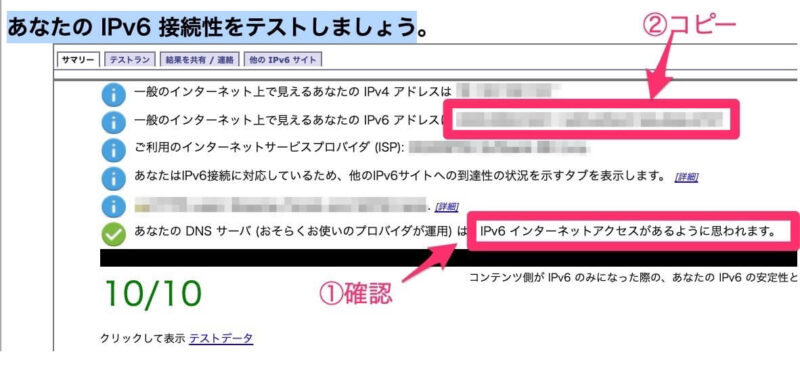
一番下に表示されている「あなたのDNSサーバ(おそらくお使いのプロバイダが運用)はIPv○インターネットアクセスがあるように思われます。」の部分を確認して、アドレスをコピーします。
「IPv6」の人は、上から2行目のアドレスをコピー(『111a:222b:333c:444d:555e:666f:777g:888h』のような文字列)
「IPv4」の人は、1行目のアドレスをコピーしましょう。(『12.345.678.123』のような文字列)
step
2IPアドレスを入力する
アカウント名をクリックし、GA4から『UA』へと表示を切り替える▼
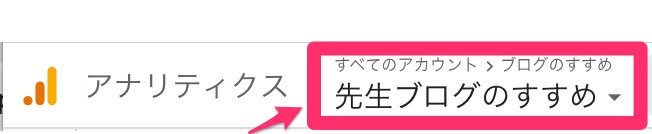

『管理』→『フィルタ』の順でクリック▼
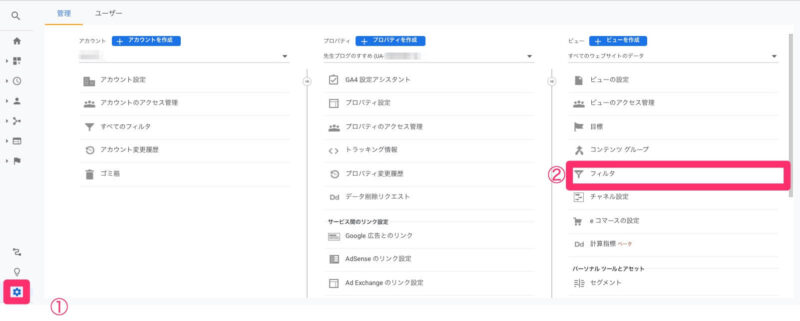
『フィルタを追加』をクリック▼
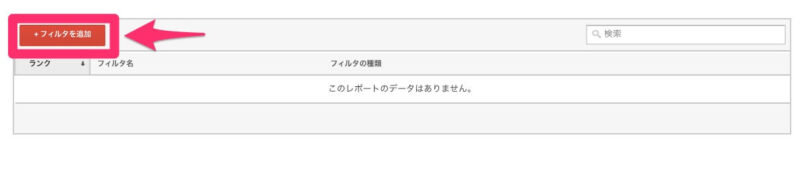
ここから、IPv6とIPv4の人で設定方法が異なります。
IPv6の人
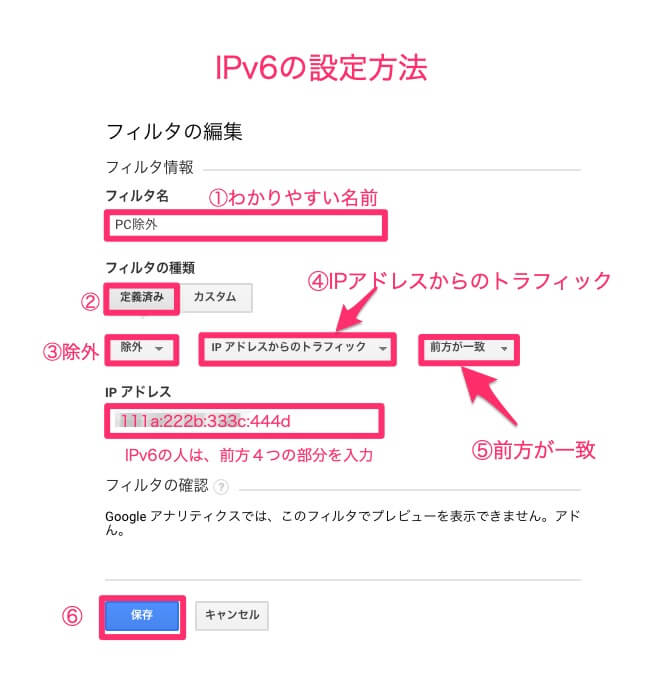
| ①フィルタ名 | わかりやすい名前をつける (私は『PC除外』にしています) |
| ②フィルタの種類 | 『定義済み』をクリック |
| ③④⑤ | 『除外』、『IPアドレスからのトラフィック』、『前方が一致』を選ぶ |
| IPアドレス | 先ほどコピーしたIPv6の数値のうち、前半の4つの部分の値を入力する 例えば、『111a:222b:333c:444d:555e:666f:777g:8888h』だった場合は111a:222b:333c:444dの部分を入力すればOK |
入力したら『保存』をクリックしましょう。
IPv4の人
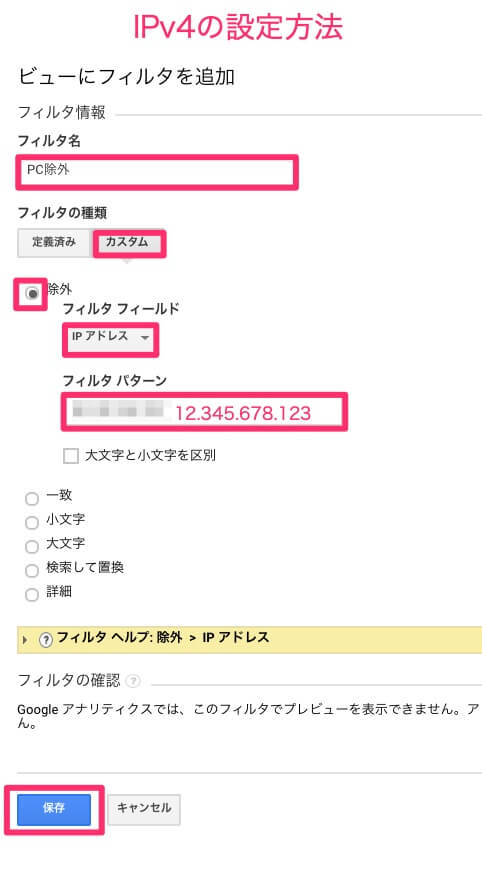
| フィルタ名 | わかりやすい名前をつける (私は『PC除外』にしています) |
| フィルタの種類 | 『カスタム』、『除外』をクリック |
| フィルタフィールド | 『IPアドレス』を選ぶ |
| IPアドレス | 先ほどコピーしたIPv4の数値を入力する (例)『12.345.678.123』 |
入力したら『保存』をクリックしましょう。
step
3自分のアクセスが除外されているか確認する
ワードプレスにログインして、左上の『サイトを表示』をクリック▼
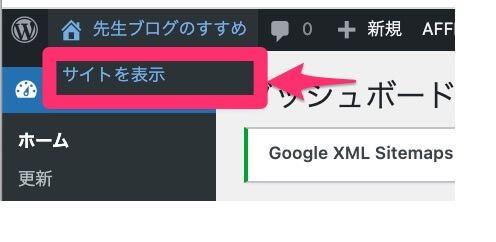
自分のブログ画面を表示させたあとにGoogleアナリティクスへ行き、『リアルタイム』→『概要』の順でクリック
現在『0』になっていたら成功です▼
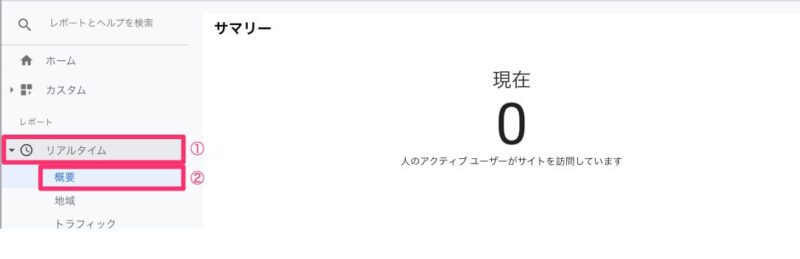

これで、正確な分析ができるようになるね!
まとめ:自分のアクセスを除外して正確に分析をしよう
Googleアナリティクスから自分のアクセスを除外する方法について紹介してきました。
注意するべき点には、以下のことがありました。
ポイント
- IPアドレスには『IPv4』と『IPv6』の2つがある
- IPv6は、『前方が一致(UA)』『IPアドレスが次から始まる(GA4)』を選んで、前4つの部分を入力
- IPv4は、『IPアドレス(UA)』『IPアドレスが次と等しい(GA4)』を選んで、数値を入力
自分のPCからのアクセスが除外できることを祈ります。
Googleアナリティクスとサーチコンソールの連携が終わっていない方は、「【2021年最新版】Googleアナリティクスの設定方法」の記事で設定を終わらせましょう▼
-

-
【2022年最新版】Googleアナリティクスの設定方法|初心者向けに解説
この記事では2021年11月現在、最新情報での「Googleアナリティクスの登録方法」を初心者向けにわかりやすく紹介しています。
続きを見る
サーチコンソールの設定がまだの方は、「【初心者向け】サーチコンソールの導入方法|5分で登録完了!」の記事で紹介しています▼
-

-
【2022年】初心者向けサーチコンソールの導入方法|5分で登録完了!
この記事では、ブログ初心者向けにサーチコンソールの導入方法を紹介しています。
続きを見る
その他のワードプレスの設定はお済みですか?
「ブログ完全講義」3時間目では、ブログの初期設定についてまとめています。全部終わっているか確認してみてくださいね▼
3時間目の講義内容
3時間目:【まとめ記事】WordPressのインストール〜初期設定まで、これでOK!
- WordPressの始め方
- WordPress立ち上げたらすぐ設定!一般設定&パーマリンク
- テーマの導入→アフィンガー6のレビュー|初心者にもおすすめ?
- AFFINGER6を導入する場合→AFFINGER6導入方法
- WordPressで最低限するべき8つの設定+デザイン設定
- Googleアナリティクスの設定
- Googleアナリティクスから自分のアクセス除外方法(←本記事)
- サーチコンソールの導入
- Googleアナリティクスとサーチコンソールの連携
- おすすめプラグイン7選
- A8.netへの登録方法
- おすすめASP5選
気になる記事があったら読んでみてくださいね!

じゃあまたね。バイバーイ!

